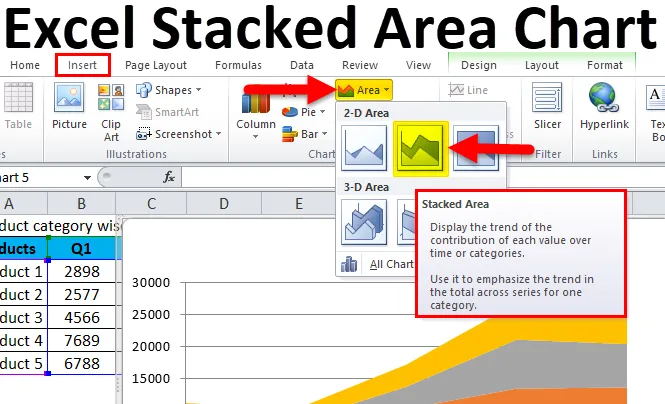
Excel подредена диаграма (таблици на съдържанието)
- Подредена зонална диаграма
- Как да направите диаграма с подредени в Excel?
Подредена зонална диаграма
Подредена лентова диаграма е вариант на лентовата диаграма. Стандартна лентова диаграма сравнява отделните точки от данни помежду си. Използваме диаграма с подредена площ от excel, за да показваме данни с запълнен цвят. Това е като линейна диаграма с една разлика в подредена диаграма - зоната под линията е запълнена област (с цвят).
Подредена диаграма на площта е разширението на основна областна диаграма на excel за показване на еволюцията на данните на различни групи на една и съща графика.
Използвайте подредена диаграма на площта, за да покажете приноса на всяка информация към общата сума. Подредените лентови диаграми в excel лесно дават възможност на потребителите да виждат промените в серия от данни и къде са представени в общата област на диаграмата. Например увеличаването или намаляването на стойността на инвестициите в портфейл от акции с течение на времето често се представя като подредена лентова диаграма.
Вариант на подредената лентова диаграма е 100% подредена лентова диаграма. В тази форма всяка лента е с една и съща височина или дължина, а секциите се показват като проценти на лентата, а не като абсолютни стойности.
Може да се използва за представяне: Класиране, Разпределение, Сравнения, Част към цяло и т.н.
Подредената колона excel има компонент отдолу:
- Заглавието (описва колоната)
- X-ос (за която данните трябва да бъдат очертани)
- Y-ос (най-ниска и най-висока стойност на интервали)
- Барове (сбор от стойностите)
- Legend (Категория на набора от данни)
Данните в диаграмата с подредени области се начертават на оста x и y; стойностите на данните са начертани с помощта на точки от данни, които са свързани с помощта на линии сегменти. За да се покаже тази величина, областта между линейните сегменти и осите се подчертава, като я запълвате с цвят. Площните диаграми се използват главно, когато величината на тенденцията трябва да се съобщава (а не на отделни стойности на данните).
Как да направите диаграма с подредени в Excel?
Excel Stacked Area Chart е много проста и лесна за използване. Нека сега да видим как да направите Excel Stacked Area Chart с помощта на някои примери.
Можете да изтеглите този подреден шаблон на Excel Chart Area Chart тук - Подреден шаблон на Excel шаблон на диаграмаПример №1
Стъпки за изготвяне на подредена диаграма на площта в Excel:
- Изберете целия набор от данни.
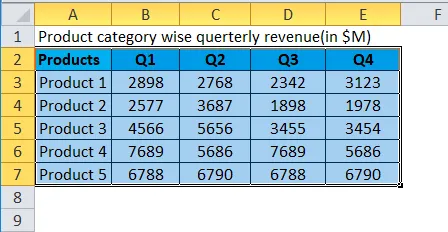
- Щракнете върху раздела Вмъкване .
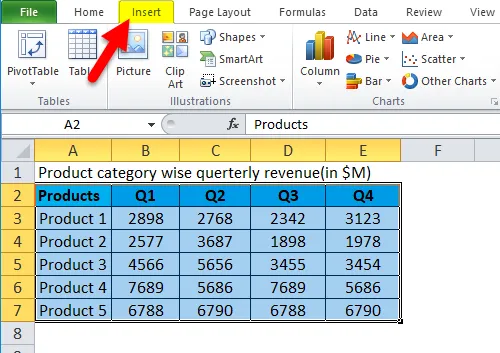
- В групата с диаграми щракнете върху иконата на диаграма на областта. Кликнете върху иконата подредени под иконата на 2-D зона.
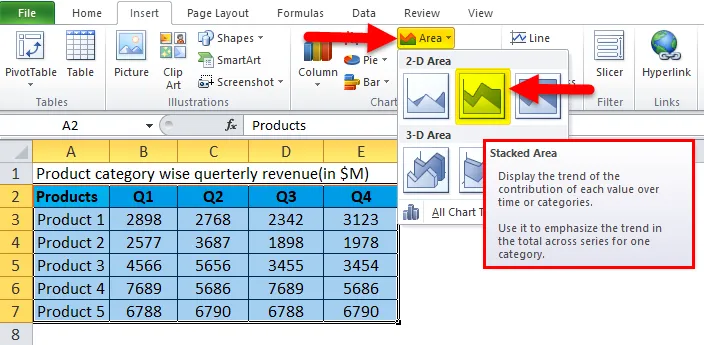
- Това ще ви даде диаграма на площта, както е показано по-долу.
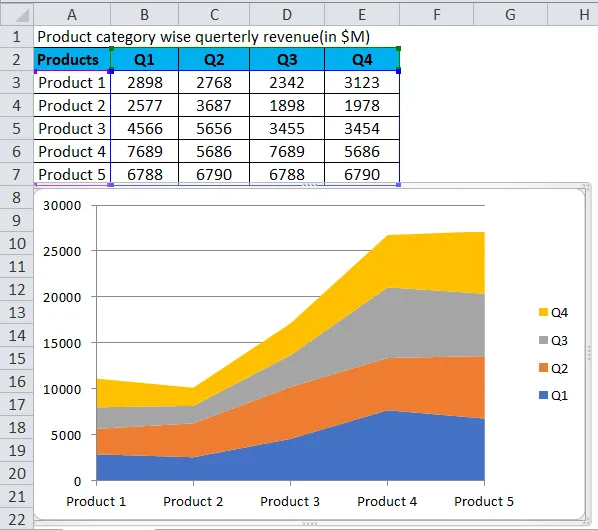
- Щракнете с десния бутон върху Legend и изберете Format Legend .
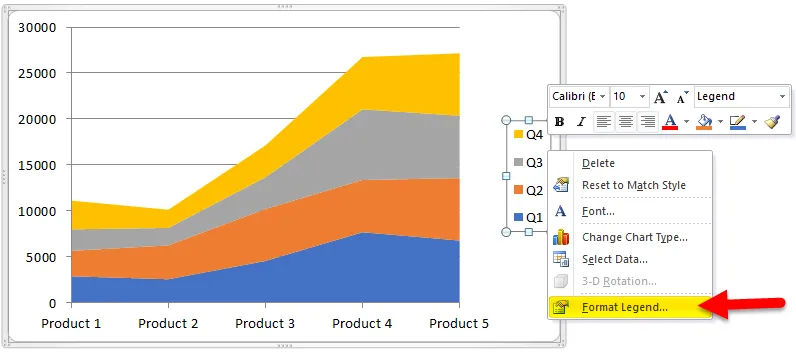
- Отидете на Опции на легендата и изберете Долу .
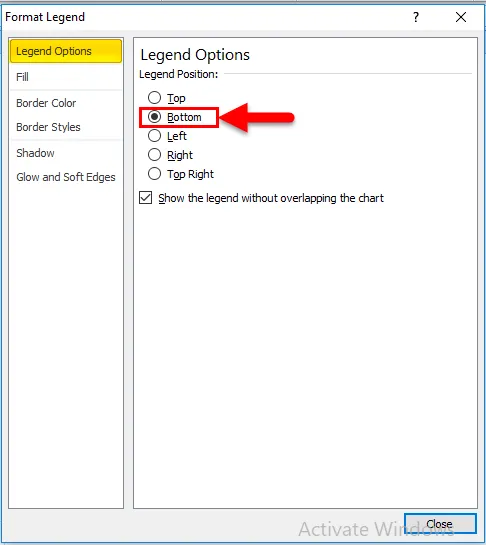
- След това нашата карта изглежда така.
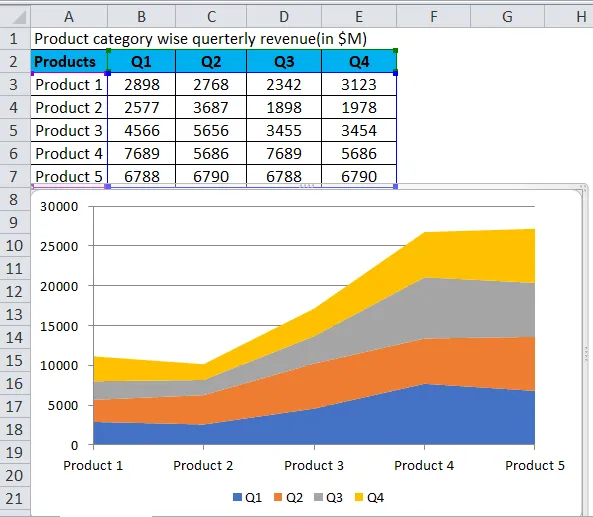
- За добавяне на заглавие на диаграмата Трябва да кликнете върху Оформление> Заглавие на диаграмата> Над диаграмата.
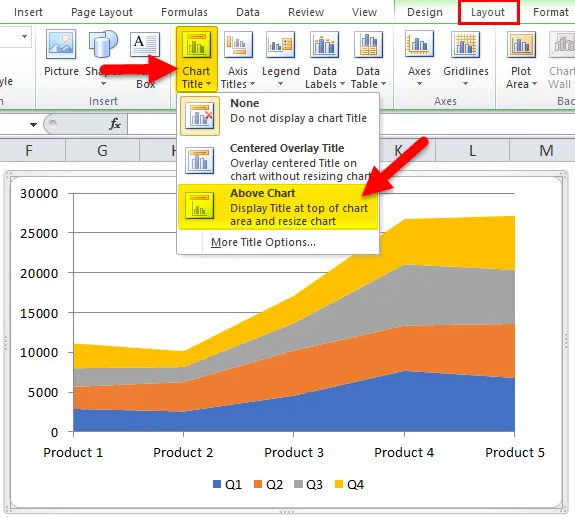
- Нашата финална карта изглежда така.
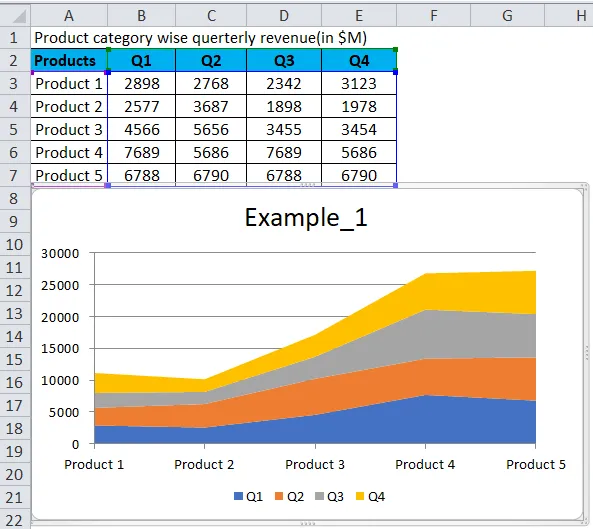
С бърз поглед към тази диаграма е лесно да се обобщи следното:
- Продукт 1 : продажбите са по-малко в сравнение с продажбите в другото тримесечие.
- Q2 : продажбите са малко по-ниски от продажбите през другото тримесечие.
- Q3 : продажбите показват леко понижение от продажбите за Q1, а продажбите за Q3 показват увеличение от продажбите за Q2 и Q4.
- Q3 : продажбите на продукт 4 показват значителен ръст в сравнение с продажбите през другото тримесечие.
- Q4 : Продажбите на продукт 5 показват леко увеличение за продукта, а продажбите за Q3, продажбите показват сравнително по-голямо увеличение.
Пример №2
Стъпки за създаване на подредена зона в Excel:
- Изберете целия набор от данни.
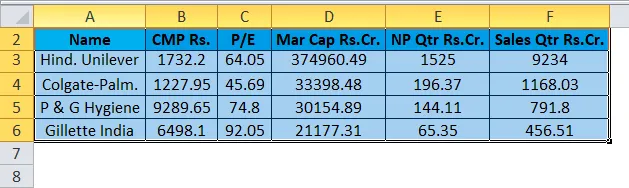
- Щракнете върху раздела Вмъкване .
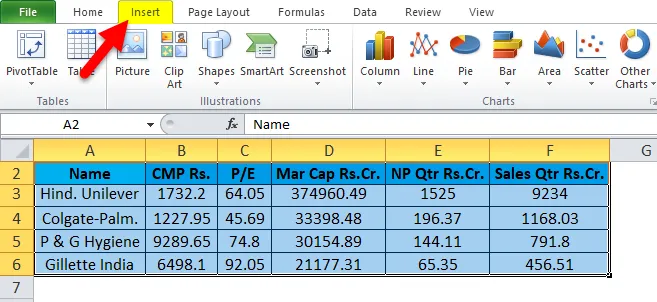
- В групата с диаграми щракнете върху иконата на диаграма на областта. Кликнете върху иконата 3-D Area .
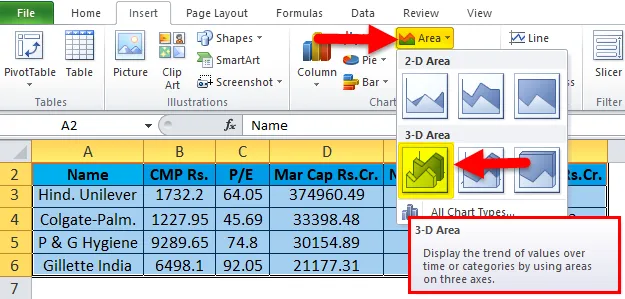
- Това ще ви даде диаграма на площта, както е показано по-долу.
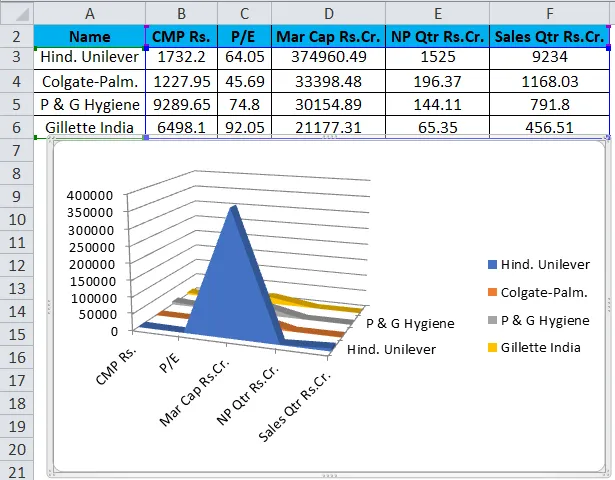
- След добавяне на заглавието на диаграмата и корекция на легендата, както сме обсъждали в предишния пример, нашата диаграма ще изглежда така.
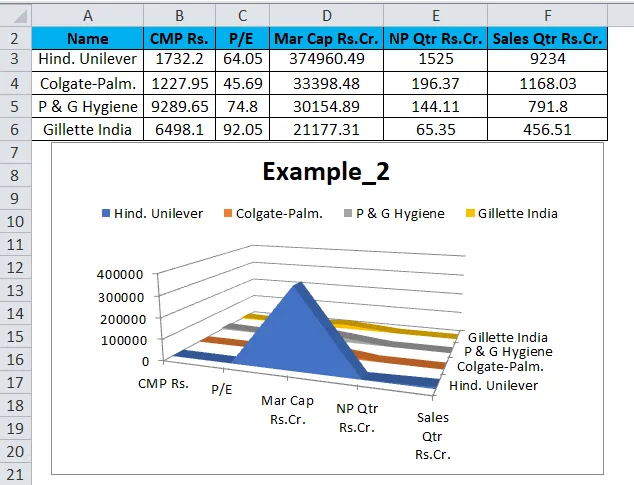
Забележка: Можем да променим цвета на фона на графиката от секцията Дизайн.
Има опция за създаване на диаграма в 2D и 3D вариации. Изпробвайте ги и изберете този, който представя вашите данни в най-лесния и изчистен стил. Така че ще бъде лесно да се разберат данните от диаграмата с полагане на по-малко усилия.
Информацията в областна диаграма е нанесена на оста x и y; стойностите на данните са начертани с помощта на точки от данни, които са свързани с помощта на линии сегменти. Площните диаграми се използват главно, когато величината на тенденцията трябва да се съобщава (а не на отделни стойности на данните). За да се покаже тази величина, областта между линейните сегменти и осите се подчертава, като я запълвате с цвят.
Преди да поговорим за силните страни и ограниченията на дадена областна диаграма, ще разгледаме вариантите на тази диаграма; това ще ви бъде полезно, когато обсъдим силните страни и ограниченията.
Областната диаграма може да се визуализира по два начина:
- Графики с данни се припокриват един друг.
- Графики с данни са подредени един върху друг.
Къде можем да използваме Excel Stacked Area Chart?
- Повторното представяне може да се прочете с един поглед.
- Графиките с подредени зони работят най-добре, когато имаме множество серии данни.
- Когато трябва да посочим всяка серия данни от общата сума.
- Цялата графика представлява общата стойност на всички нанесени данни.
- Може да покаже част от цели промени във времето.
- Графиките с подредени площи също използват областите за предаване на цели числа.
- Полезно за сравняване на множество променливи, променящи се през интервал.
- 100% показва как съставните части на едно цяло са се променили с течение на времето.
- Всяка цветова област представлява една част от цялото.
- Най-добро за сравняване на подсегментите на резултатите.
ограничаване
- Подредени са диаграмата няма да работи за отрицателни стойности.
- Може да се изтегли към нагоре и надолу склонове на цветната зона, но това може да бъде подвеждащо.
- Трудно е да се добавят етикети на данни, тъй като има по-малко бяло пространство.
- Площните диаграми могат да предполагат повече данни от наличните.
- Формите на средната серия - тези, които не са прикрепени към долната или горната основна линия - ще бъдат повлияни от стойностите отгоре и отдолу, както и техните собствени.
- В случай на анализ на дълбоки задвижвания, не можем да продължим за отличния.
- Ако има огромни данни за различни набори, тогава ще бъде много сложно да се разбере графиката в подредена областна диаграма.
Неща, които трябва да запомните за Excel с подредена зонална диаграма
Това обикновено се използва в ситуации, когато трябва да показваме някои промени във времето. Подредените диаграми помагат да се сравнят количествените стойности, които всяка серия носи на цялата категория. Отличителната черта на областната диаграма е запълването между линейните сегменти и оста x, за да се подчертае величината. Когато се изобразява с подредени графики с данни, диаграмата на зоната служи добре за анализ на част от цялост на всяка категория. В случая на диаграмата с припокрити графични данни, повече брой категории, повече припокриване и следователно по-малка видимост.
Препоръчителни статии
Това е ръководство за подредена зонална диаграма. Тук обсъждаме как да направим Excel подредена зонална диаграма заедно с примери за excel и шаблон за Excel за изтегляне. Можете също да разгледате тези предложени статии -
- Ръководство за VBA класации
- Стъпки за изграждане на оборотна диаграма в Excel
- Създайте ефективна диаграма на Гант за проект
- Трябва да научите PERT графики за манекени